
컴활 필기 합격 한지 1주일이 지났지만 당장 급한 시험이 아니다 보니 내일부터 시작해야지 하다가 일주일이 지나가 버렸다. 일주일이 한 달 되고 한 달이 1년 되어 1년이 또 2년이 돼서 필기가 만료되어 다시 필기를 준비할 수는 없기 때문에 마음을 다잡아 본다... 블로그에 기록이라도 하면 하지 않을까 하는 생각에 기록을 남겨보려고 한다. 단순 기록용으로 진행될 예정이며 노 베이스에 시작하는 점! 전체적인 과정과 추가적인 내용들을 기록해 보아야겠다. 컴활 실기 정복해 버리겠어!!!
외부 데이터 가져오기
<조건>
-<출석부> 테이블의 데이터를 성병, 반, 학년, 이름, 출석수 열의 순서로 가져오시오.
-'성별'이 '남'이고, '출석수'가 0 이상 4 이하인 행만을 대상으로 설정하시오.
-첫째 기준은 '반'을 오름차순, 둘째 기준은 '출석수'를 내림차순 정렬하여 가져오시오.
-가져온 데이터 표는 '범위로 변환'을 실행하여 정상 범위로 변환하시오.

[데이터] 탭- [외부 테이터가 져오기]-[기타 원본]-Microsoft Query 클릭

Ms Access Database 클릭 후 확인 (확장자. accdb를

해당 폴더에서 출석부 관리를 불러온다.
현재는 D:에 들어있음(이 부분은 본인이 저장 한 위치에 따라 다르게 나타남)
보통 시험에서는 C:OA폴더에 저장되어있음
조건 1에 맞게 순서로 가져온다.
조건 1 (<출석부> 테이블의 데이터를 성병, 반, 학년, 이름, 출석수 열의 순서로 가져오시오.)


조건 2 '성별'이 '남'이고, '출석수'가 0 이상 4 이하인 행만을 대상으로 설정하시오.
※ 조건이 적용되면 굵은 글자로 변경이 된다 / 조건 설정 후 다른 필드를 눌러 다시 한번 확인해볼 것!
| 이상 | >= | 이전 | <= |
| 이하 | <= | 이후 | >= |
| 초과 | > | 같지 않다 | <> |
| 미만 | < |
조건 설정이 완료되면 다음을 클릭

조건 3 첫째 기준은 '반'을 오름차순, 둘째 기준은 '출석수'를 내림차순 정렬하여 가져오시오.
조건 지정후 다음 클릭

Microsoft Excel(으)로 데이터 되돌리기(R) 설정 후 마침 클릭

데이터가 들어갈 위치를 설정 후 확인 클릭, B3셀을 처음부터 지정 후 가져오기를 진행한다.
조건 4 가져온 데이터 표는 '범위로 변환'을 실행하여 정상 범위로 변환하시오.
표에서 마우스 오른쪽 버튼 클릭 - [표] - [디자인] - [도구] - [범위로 변환] 클릭
※ 만약, 값을 다 낸 후에 필드의 위치를 수정하면 과정이
기록으로 남기 때문에 시험에서는 삭제 후 다시 진행을 해야 한다.
※ 외부 데이터 가져오기에서는 와일드 키의 사용이 불가능하다.
추가
<조건> 날짜가 2005년 1월 (1월 1일 ~ 1월 31일)의 자료이면서,
판매처가 '기획'으로 끝나지 않는 행을 대상으로 설정하시오.


날짜는 -으로 구분한다. 1월 전체이기 때문에 이상, 이하로 구분한다.
<조건> 가입 년월일이 '1998년 1월 1일' 이후이거나 주소에 '광역시'가 포함된 자료들을 대상으로 하시오.

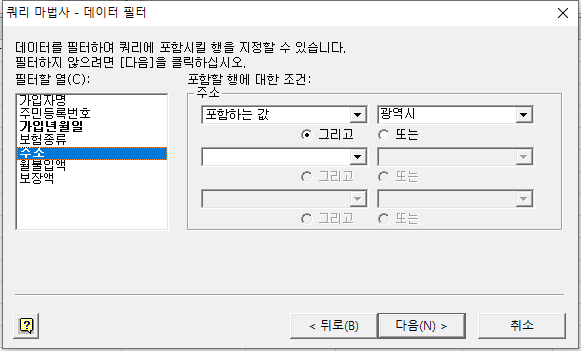
필드와 필드 사이가 또는으로 연결되었을 때

Microsoft Query에서 데이터 보기 또는 쿼리 편집 (V)를 선택한다.

초기 화면은 식이 같은 라인에 있으나 Ctrl+X 클릭 후 아래쪽에 Ctrl+V를 붙여 넣기 한다.
[파일] 클릭-MicroSofe Excel(으)로 데이터 퇴돌리기(R) 클릭 - [데이터 가져오기]에서 기존 워크시트 선택 후 확인
'컴활1급' 카테고리의 다른 글
| 컴활 1급 실기 :: 엑셀 조건부 서식 (0) | 2020.03.01 |
|---|---|
| 컴활 1급 실기 :: 고급필터 (0) | 2020.02.29 |
| 컴활 1급 필기 합격후기 (컴맹의 도전기+합격팁) (0) | 2020.02.24 |
| 컴퓨터활용능력 접수 변경/취소 방법 (2) | 2020.02.06 |
| 컴활 1급 필기 독학 기출 문제 사이트, 컴활 동영상 추천!!! (0) | 2020.02.05 |




댓글